Falls du manchmal in der Arbeit mit Adobe InDesign den Überblick über Formatierungen, Stile und andere Textelemente verlierst, bist du nicht allein. Es ist oft eine Herausforderung, ein großes Dokument zu strukturieren und gleichzeitig stilistisch konsistent zu bleiben. Eine mächtige Funktion, die dir bei dieser Aufgabe helfen kann, ist die Funktion „Suchen und Ersetzen“. Damit kannst du nicht nur Text anpassen, sondern auch Formatierungen schnell und effizient ändern. Lass uns gemeinsam durch die Schritte gehen, wie du diese Funktion optimal nutzen kannst.
Wichtigste Erkenntnisse
- Die „Suchen und Ersetzen“-Funktion ermöglicht nicht nur das Suchen von Text, sondern auch von Formatierungen.
- Du kannst gezielt nach Schriftarten, Absätzen und speziellen Formaten suchen und diese effizient ersetzen.
- Achte darauf, in den Suchfeldern nichts einzugeben, wenn du nach Formaten suchst, um präzise Ergebnisse zu erzielen.
Schritt-für-Schritt-Anleitung zur Nutzung von „Suchen und Ersetzen“
Um die Vorteile der Funktion „Suchen und Ersetzen“ in Adobe InDesign zu nutzen, folge den nachstehenden Schritten.
1. Öffnen des Suchfensters
Um das Suchen und Ersetzen-Fenster zu öffnen, navigiere zu „Bearbeiten“ und wähle „Suchen und Ersetzen“ aus dem Dropdown-Menü. Das Suchfeld ermöglicht dir, gezielt nach bestimmten Formaten zu suchen.
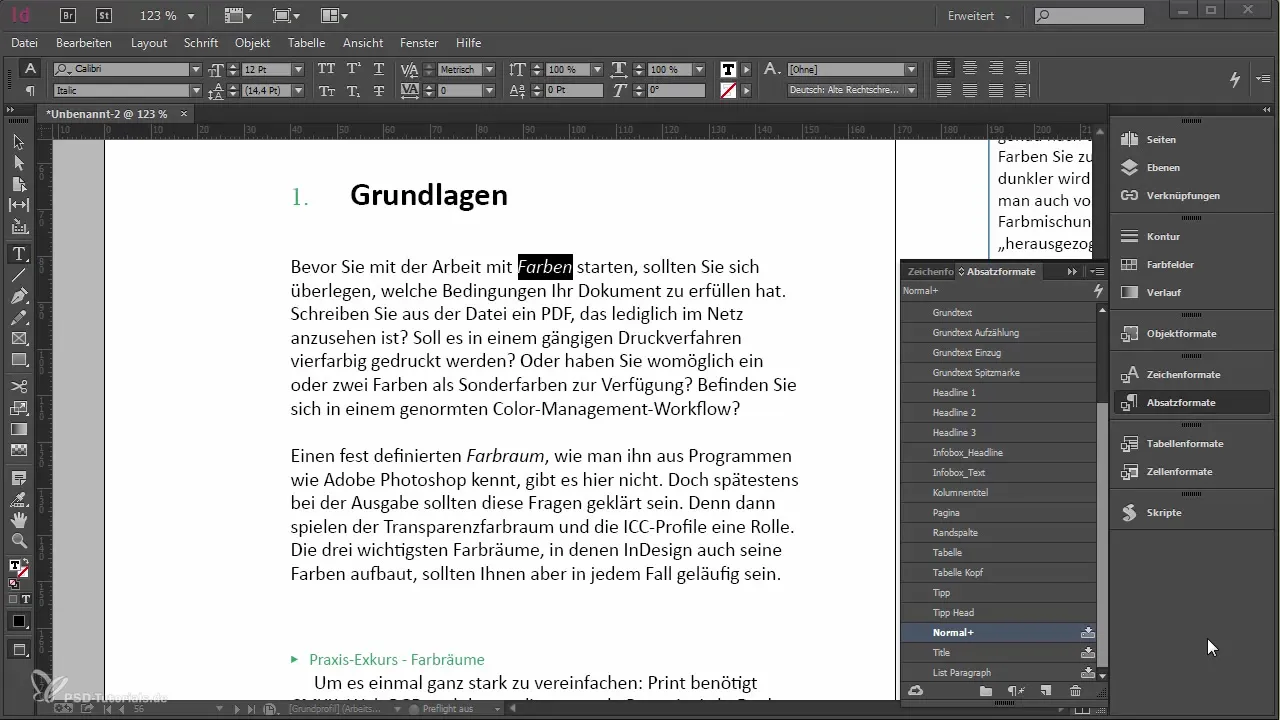
2. Suchen nach Formatierungen
Um nach bestimmten Formatierungen zu suchen, klicke in das Formatfeld. Hier kannst du festlegen, wonach genau du suchst, sei es ein Zeichenformat oder ein Absatzformat. In meinem Beispiel möchte ich nach dem Schriftschnitt Italic suchen.
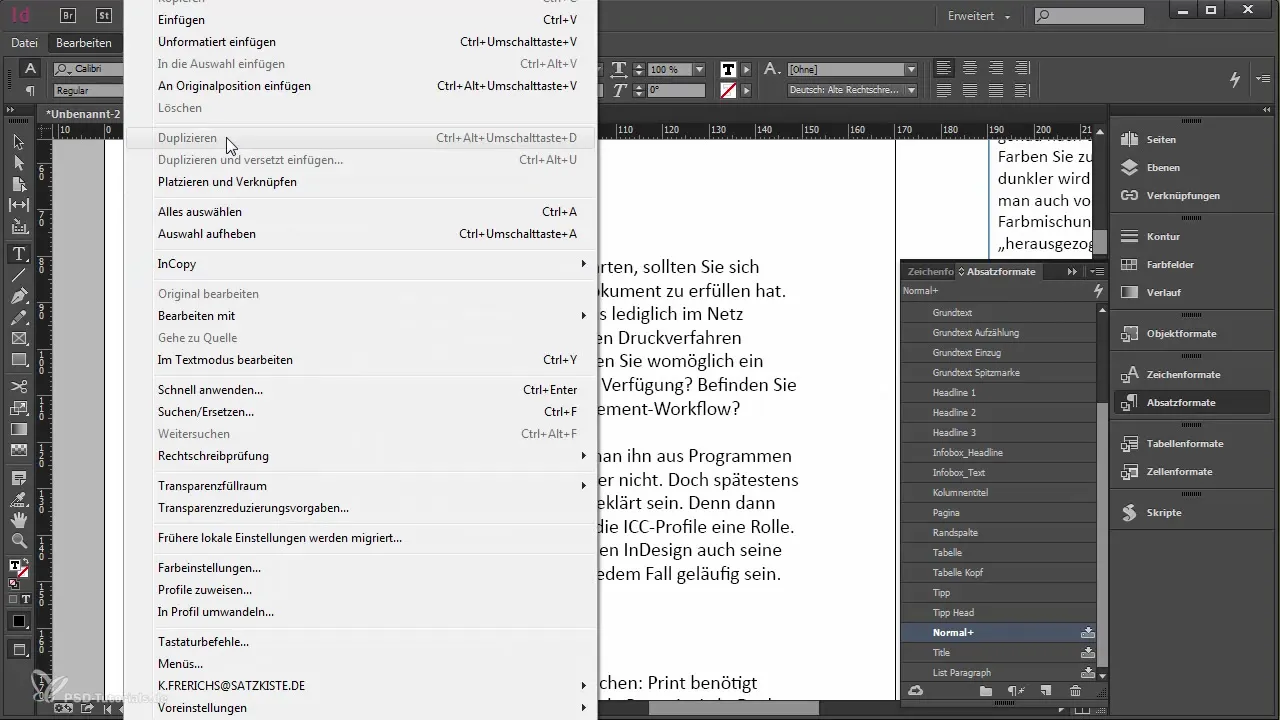
3. Ersetzen von Formaten
Nachdem du das gewünschte Format eingegeben hast, kannst du im Feld „Ersetzen durch“ das entsprechende Zeichenformat anwählen. In diesem Fall möchte ich das Zeichenformat Italic mit einer anderen Formatierung ersetzen, um sicherzustellen, dass der Text konsistent ist.
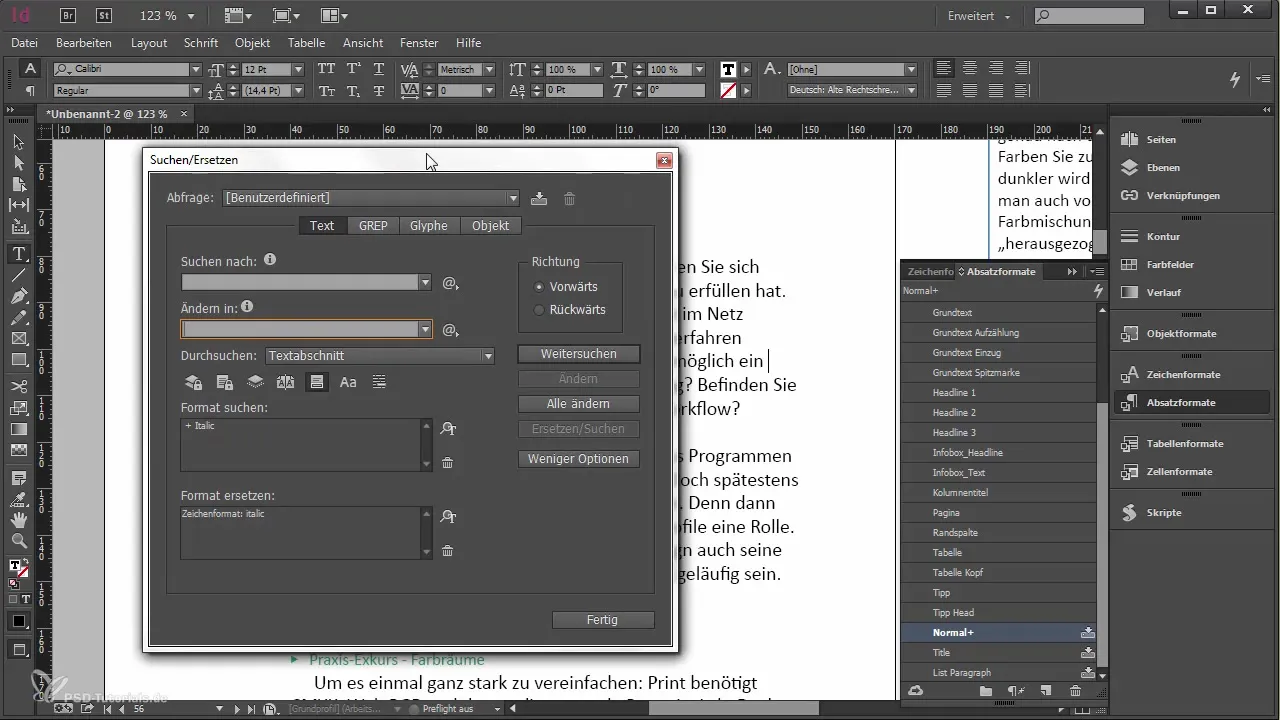
4. Alle Ergebnisse überprüfen
Um sicherzustellen, dass der gesamte Text korrekt aktualisiert wird, kannst du auf „Alle ändern“ klicken. So wird alles im Dokument sofort angepasst, ohne dass du jeden einzelnen Treffer manuell überprüfen musst.
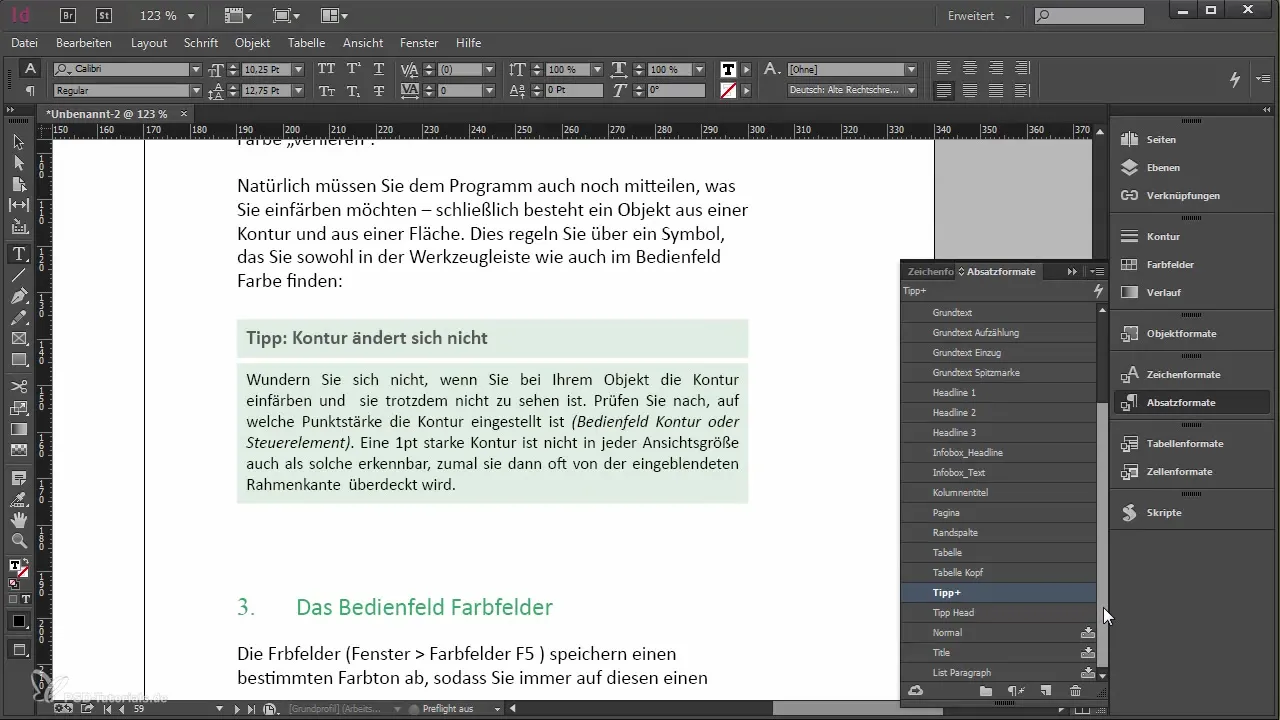
5. Spezialfälle
In einigen Fällen kann es notwendig sein, ein Zeichenformat durch ein anderes Absatzformat zu ersetzen. Beispielsweise habe ich in einem Dokument einen Tipp, der ursprünglich als Zeichenformat Tip Titel formatiert wurde. Hier müsste ich die Suche anpassen, um das Zeichenformat durch das passende Absatzformat zu ersetzen.
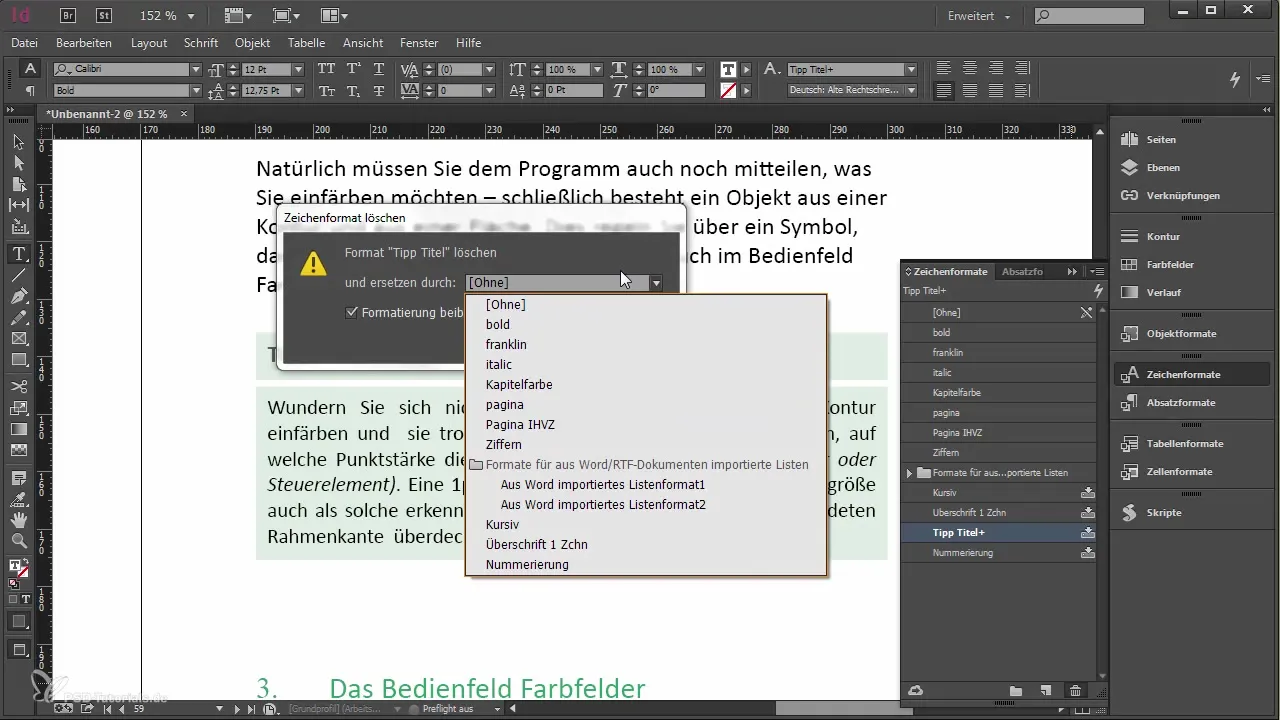
6. Überprüfung auf Aufzählungen und Nummerierungen
Bevor du auch hier weitermachst, kontrolliere, ob in deinem Dokument noch Aufzählungen oder Nummerierungen enthalten sind. Diese sollten nach Möglichkeit beim Ändern des Absatzformats nicht verloren gehen. Nutze dafür die Funktion „Suchen und Ersetzen“ und suche gezielt nach Aufzählungszeichen.
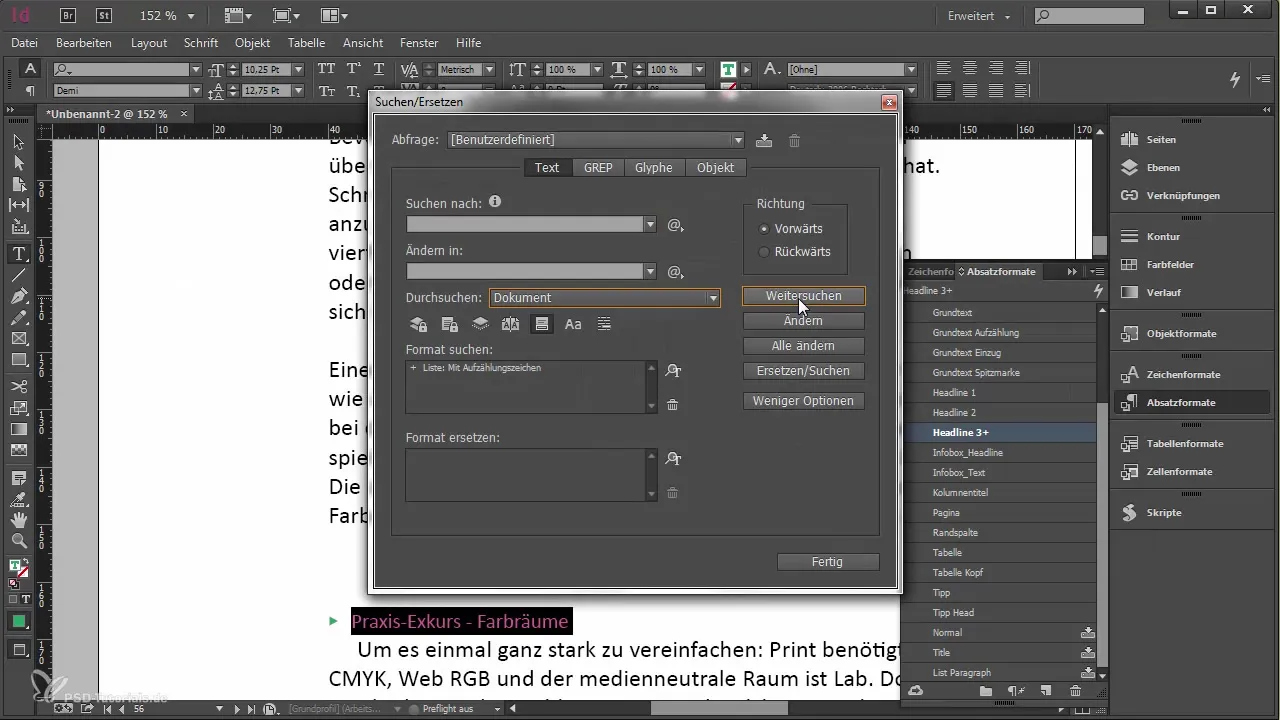
7. Umwandeln von Nummerierungen in Text
Wenn in deinem Dokument automatische Nummerierungen vorkommen, ist es wichtig, dass diese beim Ersetzen der Formate nicht verloren gehen. Du kannst die Nummerierungen in Text umwandeln, um sicherzustellen, dass alles korrekt bleibt.
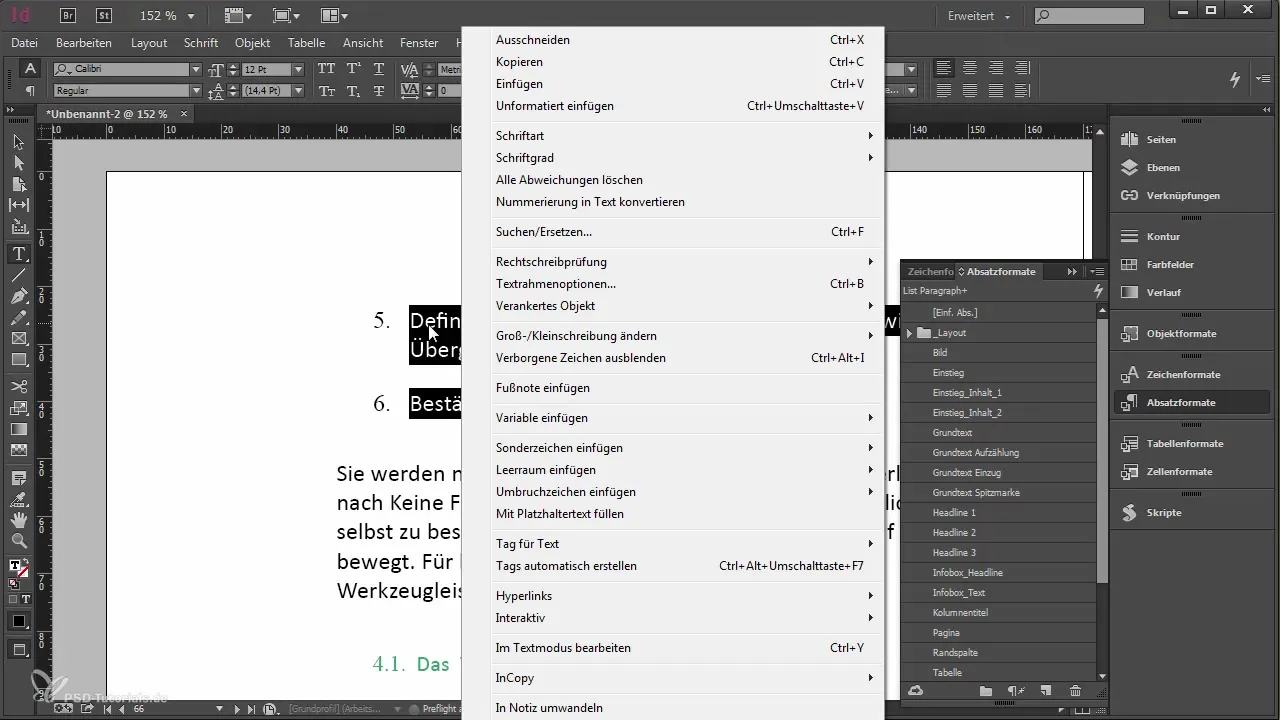
Zusammenfassung - Suchen und Ersetzen von Formaten in Adobe InDesign
Durch diese gezielte Anleitung hast du gelernt, wie du die Funktion „Suchen und Ersetzen“ in Adobe InDesign effektiv nutzen kannst. Mit präzisen Suchen und intelligenten Ersetzungen sparst du nicht nur Zeit, sondern sorgst auch für ein ansprechenderes und konsistenteres Layout deiner Dokumente.
Häufig gestellte Fragen
Wie öffne ich das Suchen und Ersetzen-Fenster in InDesign?Du kannst das Suchen und Ersetzen-Fenster öffnen, indem du auf „Bearbeiten“ und dann auf „Suchen und Ersetzen“ klickst.
Was kann ich alles mit der Suchen und Ersetzen-Funktion machen?Mit dieser Funktion kannst du Texte, Formatierungen und Absätze suchen und durch andere ersetzen.
Wie vermeide ich, dass Aufzählungen beim Ersetzen verloren gehen?Überprüfe die Aufzählungen, bevor du das Absatzformat änderst, und wandelt sie ggf. in Text um.
Was ist der Unterschied zwischen einem Zeichenformat und einem Absatzformat?Ein Zeichenformat wirkt sich nur auf den spezifischen Text aus, während ein Absatzformat das gesamte Absatzlayout beeinflusst.
Kann ich mehrere Dokumente gleichzeitig durchsuchen?Ja, du kannst die Suche so einstellen, dass sie in allen geöffneten Dokumenten stattfindet.


